ディスプレイオーディオではNetflix(ネットフリックス)やYouTubeを始めとする動画アプリが見れない。
ということをどれだけの人が知っているのでしょうか?
もしかしたら、あなたも知らなかった人の一人ではないでしょうか?
そう、ディスプレイオーディオと言えばiPhoneやスマホと連携してドライブが楽しめる優れもの!
カーナビはGoogleマップやYahoo!地図アプリで十分だから、高いカーナビはいらない。
そんなイメージではないでしょうか。
確かにその通りですが、実はスマホと連携して使えるえのはごく一部のアプリなんです。
昔ながらのカーナビを使っていた人はテレビを観たり、DVDを再生したり、何かしら動画を楽しんでいたことが多かったかと思います。
車を乗り換えて、スマホと連携する純正のディスプレイオーディオでも同じようなことができるのだろうと思ったら大間違い。。。後悔している人も多いのではないでしょうか?
本記事では、そんなあなたのために純正のディスプレイオーディオでNetflix(ネットフリックス)をはじめYouTubeなどの動画コンテンツを再生する方法をお伝えします。
ぜひ最後まで読んで参考にしていただけたらと思います。
ディスプレイオーディオでNetflix(ネットフリックス)を見るための確認
まずあなたがお使いの環境をチェックしましょう。
- 外部入力端子が付いているか
- 外部入力端子がHDMIかRCAか
- CarPlayは有線接続かワイヤレス接続か
残念ながら、全てのディスプレイオーディオでNetflixを観れるわけではありません。
現時点でNetflixなどを見れないパターンとしては以下の通り。
外部入力端子が何もなく、CarPlayがワイヤレス接続しかできない純正ディスプレイオーディオ
Netflix(ネットフリックス)をスマホでミラーリングでする時の注意点
iPhoneやスマホをミラーリングして大画面に映し出せることは皆さんご存知だと思いますが、全ての画面をミラーリングできるわけではありません。
特に、映画やドラマなど出力した映像をダビングできてしまう恐れのある場合はミラーリングができない仕様になっています。
実はYouTubeは問題ないのですが、Netflix(ネットフリックス)はミラーリングできない場合があります。これから説明するケーブル等は、そういった著作権の問題を正規にクリアしている商品ではあるものの、いつ規制がかかりミラーリングできなくなるかわからない状況になります。
あなたのクルマの状況に合わせた方法を選択していただけたらと思います。
ディスプレイオーディオでNetflixを見る方法
いくつかパターンがあるので順番に説明していくので、あなたにピッタリな方法を選んでください。
おすすめの方法は大きく3パターン
HDMI入力がある場合
このパターンが一番楽だと思います。
単純にiPhoneやスマホを接続してミラーリングする方法が一つ、Amazon FireTV Stickを接続する方法が二つ目。
どちらにしてもHDMI入力へNetflix(ネットフリックス)が見れる端末を接続することで視聴が可能になります。
iPhoneやスマホの出力(ミラーリング)は著作権の問題や接続するケーブル、接続するディスプレイオーディオのスペックによって、観れない可能性もある
iPhoneやスマホをミラーリングさせる方法
iPhoneやスマホをミラーリングするにはHDMI端子に変換する必要があります。
現在のAndroidのスマホやiPhone15以降の端子はUSB-Cになっているので、USB-CからHDMI変換するアダプタを用意しましょう。
ただし、Netflix(ネットフリックス)の場合は著作権の問題やケーブルの相性などもあるので、映らないこともあるので気を付けましょう。
この場合のおすすめはAmazon Fire TV Stickがミラーリングで起こりうる問題も気にせず、スマホも触ることなく操作、視聴が可能になる優れものです。
Fire Tv Stickを接続する際はMicro-USB給電が必要になりますのでシガー電源を用意する必要があります。
HDMI入力は無いがRCA入力がある場合
HDMI入力が無くてもその他の入力がある場合は、まだチャンスがあります。
RCA入力がある場合はHDMI入力に変換させることが可能です。ただし接続する機器が多くなればなるほど不具合などが多くなるリスクは高くなります。
オットキャストを接続してAndroidタブレット化
▼オットキャスト(ottocast)とは▼
CarPlayアプリケーションに接続するアダプターを開発販売している会社のブランド名で、日本とアメリカ、香港に拠点のある車載エンタメを届ける会社
CarPlayを接続するUSBを介して、Androidタブレット化やHDMI入力を増設することに成功している
接続するだけで、今使っているディスプレイオーディオの画面がAndroidタブレット化してしまうので、当然Google Playから様々なアプリをダウンロードすることができてしまいます。
もちろんNetflix(ネットフリックス)だけでなく、YouTubeやAmazonPrimeVideo、HuluやDisneyプラスなど様々な動画アプリをダウンロードして、アカウントさえあれば楽しむことができるようになります。
👇実際のイメージはコチラ👇
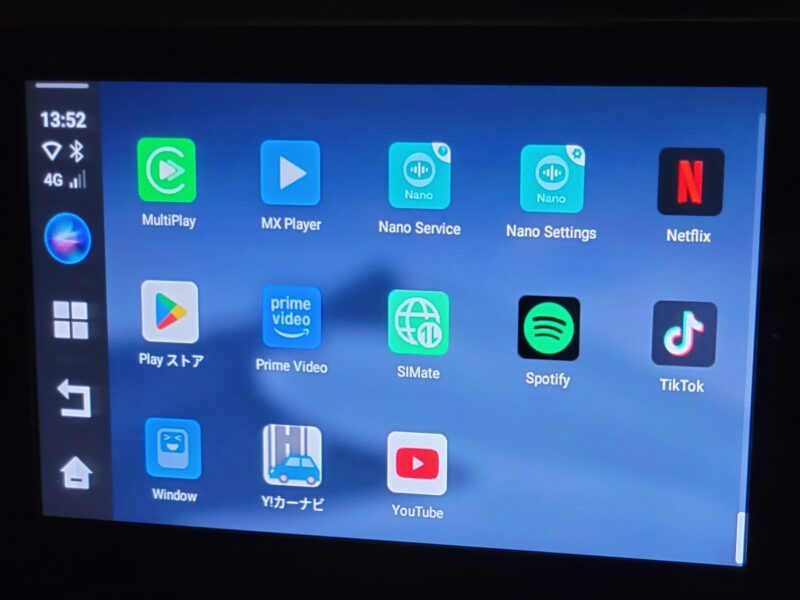
今まで音楽アプリしか連動しなく不満を感じていた人も、一気に解決できる優れものです。
おすすめの商品はコチラ👇
OttoAibox P3 Lite
オットキャストの定番商品でOttoAibox P3 Lite という商品。
このアダプタを普段ディスプレイオーディオとiPhoneやスマホを接続するUSBに接続するだけで、ディスプレイオーディオの画面がAndroidタブレット化してしまうもの。
👇実際のホーム画面はコチラ👇
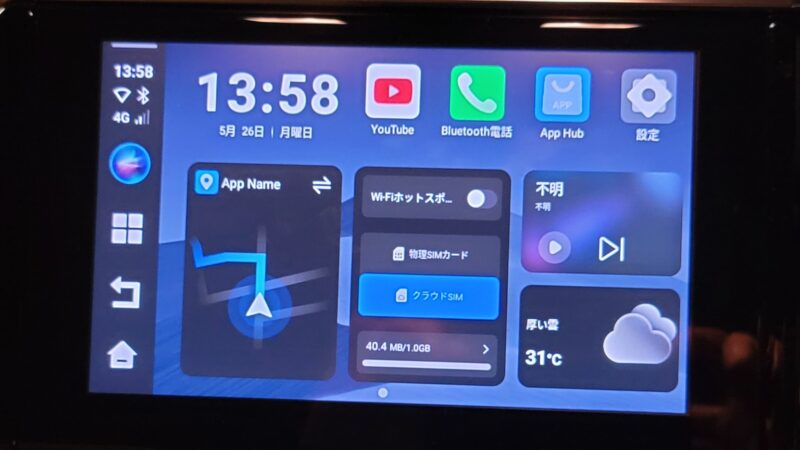
インターフェースも車載器用に考えられており、GoogleMapとYouTubeアプリなど2つのアプリを2画面表示できたりと、ドライブが快適になること間違いなしの商品。
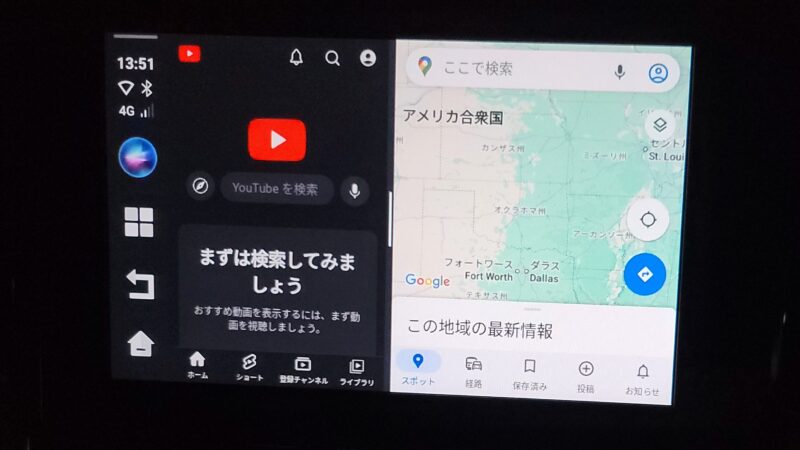
👇取り扱いのあるECサイトはコチラ👇
👇安心の公式サイトはコチラ👇
あなたにだけ
公式サイトでお得に購入できる
\クーポンコードを配布中/
まとめ
Netflix(ネットフリックス)は著作権の関係でiPhoneやスマホをミラーリングして映し出すことが、接続する機器によって不安定だったりします。
ネットフリックスだけでなく、YouTubeやDisneyプラス、DAZNやHuluなど、様々なオンラインコンテンツを楽しみたいならAmazonのFireTVStickを接続するのがおすすめです。
また、ディスプレイオーディオの画面の中だけで完結するオットキャストを接続するのも便利だと思います。
ぜひ自分に合った接続方法を試してみてください。
最後まで読んでいただきありがとうございました。
にほんブログ村






コメント